文章详情页
ps表面模糊部分区域的方法
浏览:192日期:2023-11-17 14:34:02
在PS中怎么进行表面模糊,要怎么表面模糊部分区域呢,下面给大家介绍的是ps表面模糊部分区域的方法,具体操作步骤如下:
第1步、打开PS软件,打开一张素材。
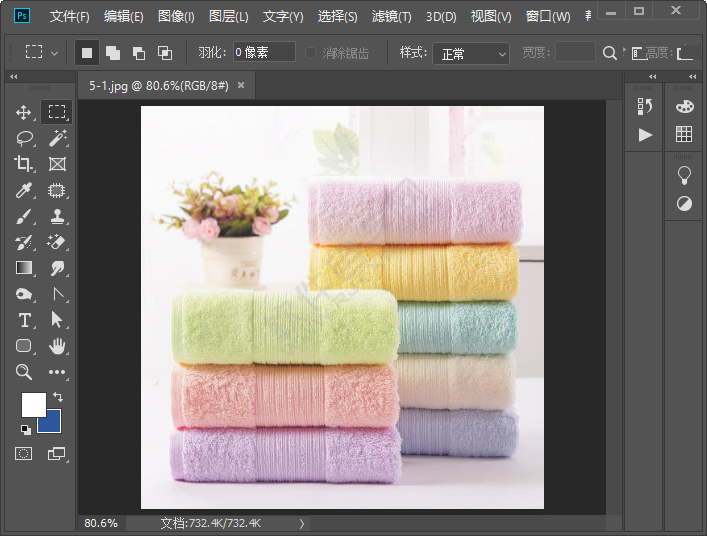
第2步、使用矩形选区,选上要表面模糊部分区域。
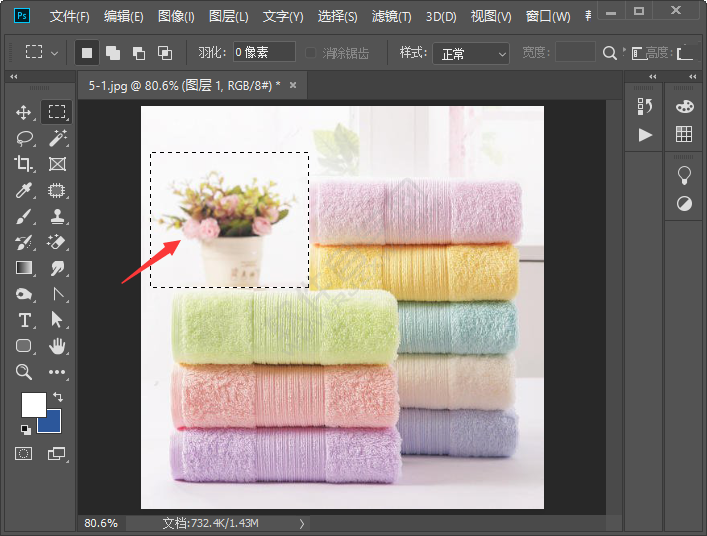
第3步、点击滤镜菜单,点击模糊,点击表面模糊。效果如下:
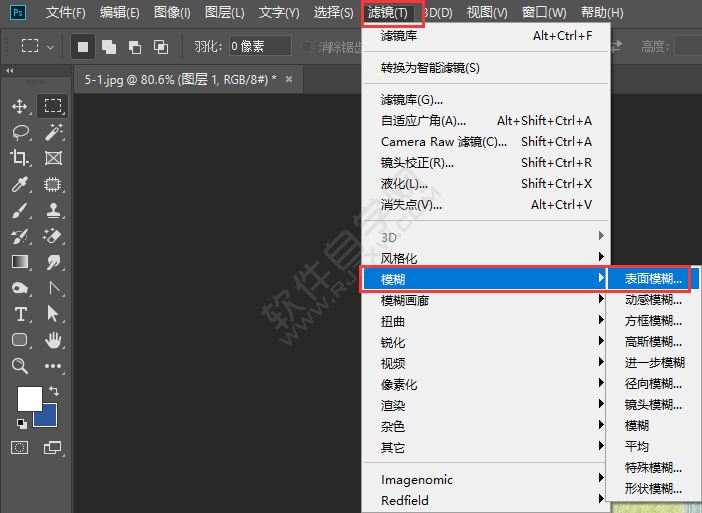
第4步、设置表面模糊参数,点击确定。
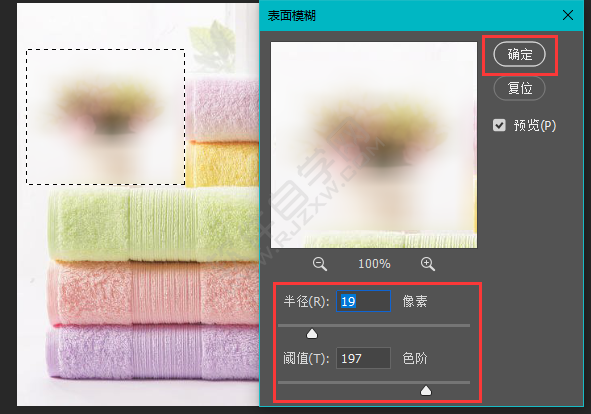
第5步、ps表面模糊部分区域就进行了处理。

上一条:ps怎么画固定尺寸的矩形选区下一条:PS照亮边缘滤镜怎么调照片的方法
相关文章:
排行榜

 网公网安备
网公网安备